住居販売について
住居販売について
MOFUCRAFT!!!内にて誰がどの物件を販売しているかなどの状況が一目でわかり、売主がいなくても自動で購入もできるシステムを作成しました!
実際の販売までの手順をご紹介します
コマンド
|
/apart list
|
販売されている土地を表示します。詳しい使い方は購入手順を参考 |
|
/apart add <登録名> <表記名> <場所> [<紹介文>]
|
販売したい土地の親となる土地を登録します。詳しい使い方は販売手順を参考 |
| /apart change <登録名> <表記名> <場所> [<紹介文>] | 販売したい土地の親となる土地を再登録します。詳しい使い方は販売手順を参考 |
| /apart remove <登録名> | 親となる土地を削除します。詳しい使い方は販売手順を参考 |
購入手順
コマンド「 /apart list 」を実行するとGUIで販売されている土地一覧が表示されます。
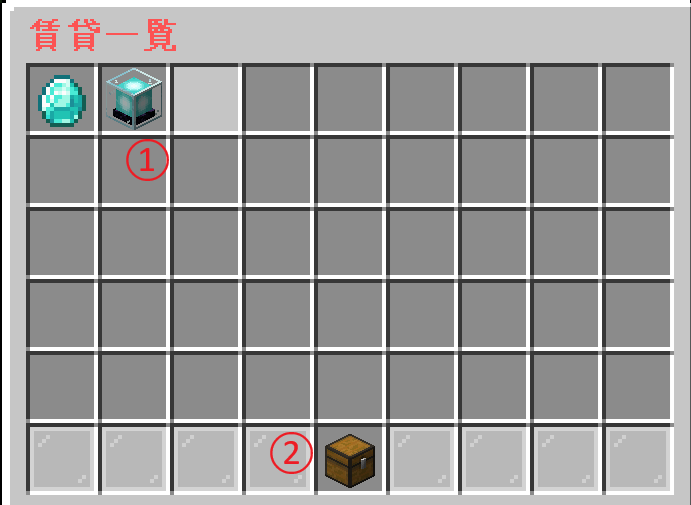
①現在ある親となる土地や建物のリストです。クリックするとそれに属する家や部屋を確認できます。
②クリックすると自分の管理する土地や建物のリストを確認できます。
販売手順
Step 1
・親となる土地や建物を登録します
販売したい家や部屋の属する土地や建物を登録します。
これは、複数の部屋などを整理して分かりやすくするためのものであり、販売したい土地と登録箇所が物理的に隣接している必要はありません。
登録したい地点へ行き、GUIでアイコンにしたいアイテムを手に持ちながら、コマンド「 /apart add <登録名> <表記名> <場所> [<紹介文>] 」を実行します。
- 登録名:自分が管理する上で使うIDです。英数字のみ使用できます。
- 表記名:他のプレイヤーが購入時に目にする名前です。分かりやすい名前にしましょう。
- 場所:他のプレイヤーが建物の目印として利用する情報です。最寄り駅や座標などの情報を記入しましょう。
- 紹介文:自分の建物をアピールしましょう! ※空白でも問題ありません。
※それぞれの引数には空白を使用しないでください
このコマンドを実行した地点がDynmap上にも表示名とともに記されます。
例:/apart add CentralMansion 中央マンション 〇〇駅目の前 安いので初心者の方におすすめ!
実行結果

Step 2
・実際に販売したい家や建物を保護します。
保護についてはこちらを参照
※マンションの場合、保護名は部屋の番号等であると見やすいです。
Step 3
・作成した保護の中に看板を設置し、1~4行目に以下の内容を入力します。
※竹と桜の看板は使用できません!
ここで作成した看板は、空室情報として登録されます
- 1行目:住居販売
- 2行目:<販売したい価格(MOFU)>
- 3行目:[<保護名>] ※複数の土地が含まれる場合必須です
- 4行目:<①で登録した登録名>
例:
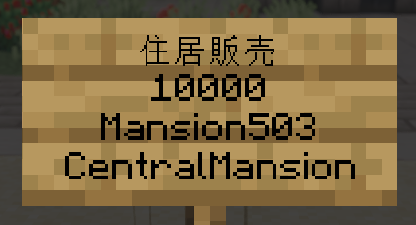
結果:

※看板作成後は必ず /unlock コマンドで看板の保護を解除して下さい!
その他の機能
- 看板を破壊することで販売をやめることができます。
- /apart change <登録名> <表記名> <場所> [<紹介文>] 既に登録されている親となる土地の情報を変更できます。
- /apart remove <登録名> 親となる土地を削除します ※親となる土地に販売中の看板が含まれている場合は削除できません
